'>

Efter en dags hårdt arbejde vil du belønne dig selv med en filmaften; alligevel holder YouTube fast i midten af en film. Det er irriterende, men rolig - du kan prøve rettelserne nedenfor for at løse problemet hurtigt og nemt.
Prøv disse rettelser
Du behøver ikke at prøve dem alle; bare arbejde dig ned på listen, indtil du finder den der fungerer for dig.
- Genindlæs YouTube, og genstart din browser
- Ryd cookies og historik i din browser
- Deaktiver browser-tilføjelser
- Deaktiver hardwareacceleration
- Opdater din videodriver
- Opdater Adobe Flash Player
- Brug en anden browser
Fix 1: Genindlæs YouTube, og genstart din browser
Nogle gange fryser YouTube, fordi YouTube-webafspilleren eller browseren midlertidigt går galt. Du kan genindlæs websiden og se om det løser dit problem.

Hvis ikke, genstart din browser. Hvis problemet stadig eksisterer, kan du prøve Fix 2 nedenfor.
Fix 2: Ryd cookies og historik i din browser
Det er muligt, at nogle cookies og cachelagrede filer får YouTube til at fryse. Du kan rydde browserdataene i din browser og kontrollere, om dette fungerer for dig.
Hvis du bruger Chrome
- Klik på knappen øverst til højre i Chrome tre prikker > Flere værktøjer > Slet browserdata .
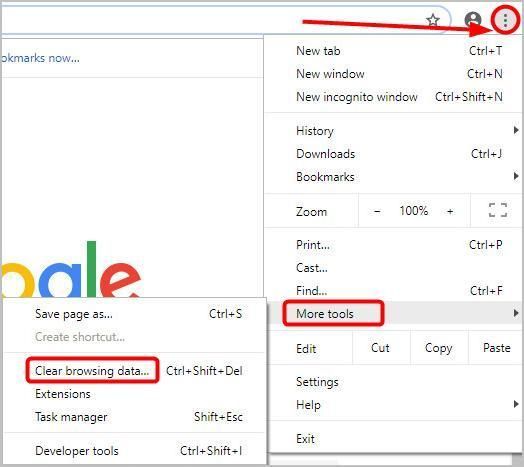
- Fra Fremskreden fanen, indstil tidsintervallet til Hele tiden . Vælg de typer oplysninger, du vil fjerne. Sørge for at Cookies og andre webstedsdata , Cache billeder og filer er valgt.
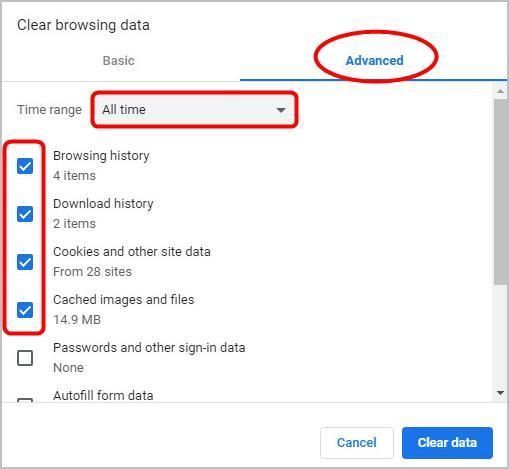
- Klik på Slet data .
- Når data er ryddet, skal du skrive chrome: // genstart i URL-linjen, tryk derefter på Gå ind for at genstarte Chrome og kontrollere, om problemet er løst. Hvis ikke, prøv Fix 3 .

Hvis du bruger Firefox
- Klik på menuknappen øverst til højre.
- Vælg Bibliotek > Historie > Ryd nyere historie .
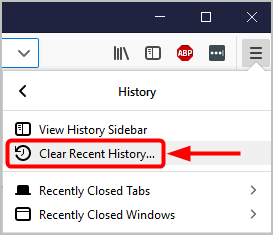
- Et lille vindue dukker op og beder dig om detaljer om, hvad du skal slette. Marker alle afkrydsningsfelter, og indstil tidsintervallet til Alt .
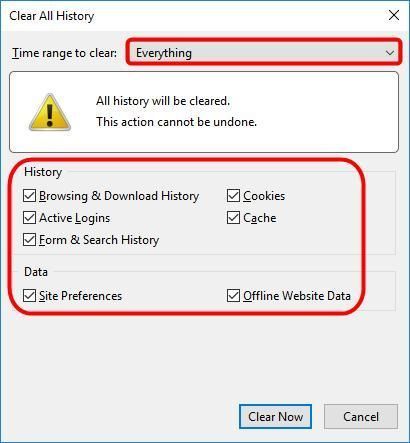
- Klik på Ryd nu .
- Når alt er klart, skal du genstarte Firefox og kontrollere, om YouTube nu fungerer korrekt. Hvis ikke, prøv Fix 3 nedenfor.
Fix 3: Deaktiver browser-tilføjelser
Hvis du har mange add-ons installeret i din browser, kan de komme i konflikt med hinanden og stoppe YouTube fra at arbejde. For at se om dette forårsager dit problem, skal du prøve at deaktivere dem:
På Chrome:
- Type krom: // udvidelser i URL-linjen, og tryk på Gå ind for at åbne Chrome-udvidelsesadministratoren.
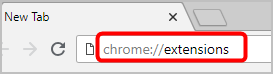
- Sluk alle udvidelser for at deaktivere dem.
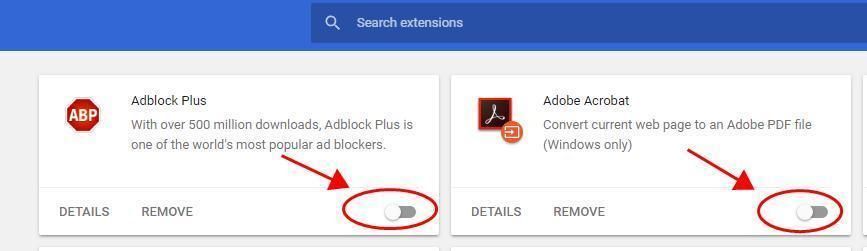
- Genstart Chrome, og test, om YouTube-problemet er løst. Hvis ikke, gå videre til Fix 4 .
På Firefox:
- Klik på tre linier længst til højre, vælg derefter Tilføjelser .
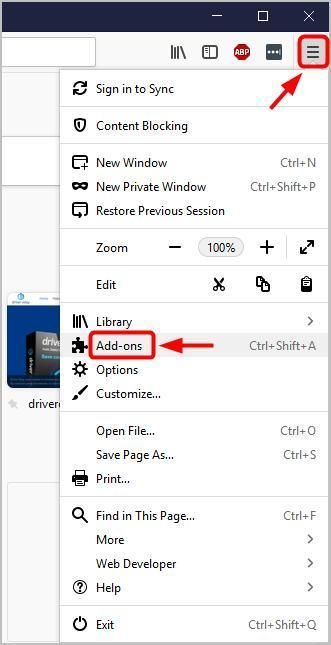
- I fanen Add-ons Manager,
- Sådan deaktiveres en udvidelse eller et tema , Klik Udvidelser eller Temaer , vælg det tilføjelsesprogram, du vil deaktivere, og klik på Deaktiver knappen ved siden af den.
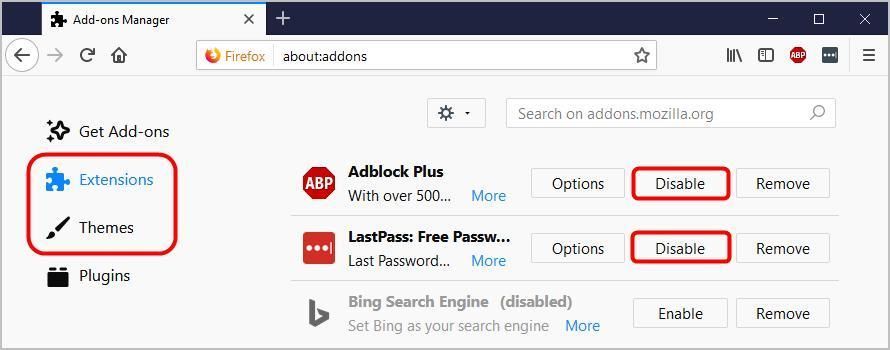
- For at deaktivere et plugin , Klik Plugins , vælg det plugin, du vil deaktivere, og vælg Aktivér aldrig fra rullemenuen.
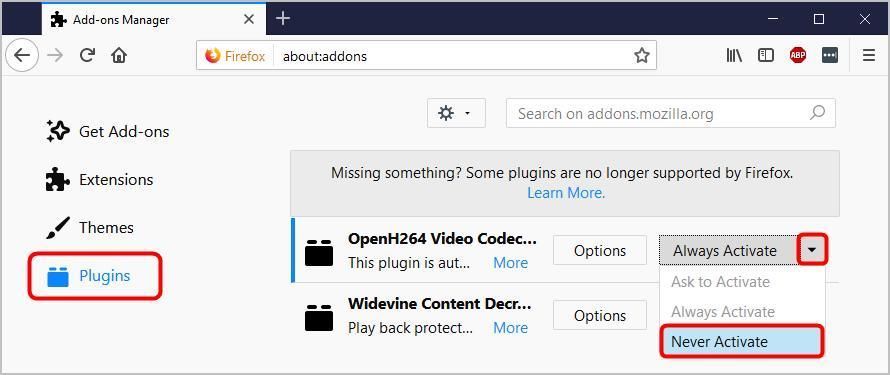
- Genstart Firefox for at kontrollere, om problemet er løst. Hvis ikke, prøv Fix 4 nedenfor.
- Sådan deaktiveres en udvidelse eller et tema , Klik Udvidelser eller Temaer , vælg det tilføjelsesprogram, du vil deaktivere, og klik på Deaktiver knappen ved siden af den.
Fix 4: Deaktiver hardwareacceleration
Når hardwareacceleration er aktiveret, kan programmer bruge andre hardwarekomponenter på dit system til at udføre opgaver mere effektivt. Men nogle gange kan dette medføre nogle problemer, herunder dit 'YouTube holder ved at fryse' -problemet. Du bør deaktivere hardwareacceleration i din browser og se, om problemet er løst:
Hvis du bruger Chrome
- Klik på tre prikker længst til højre, vælg derefter Indstillinger .
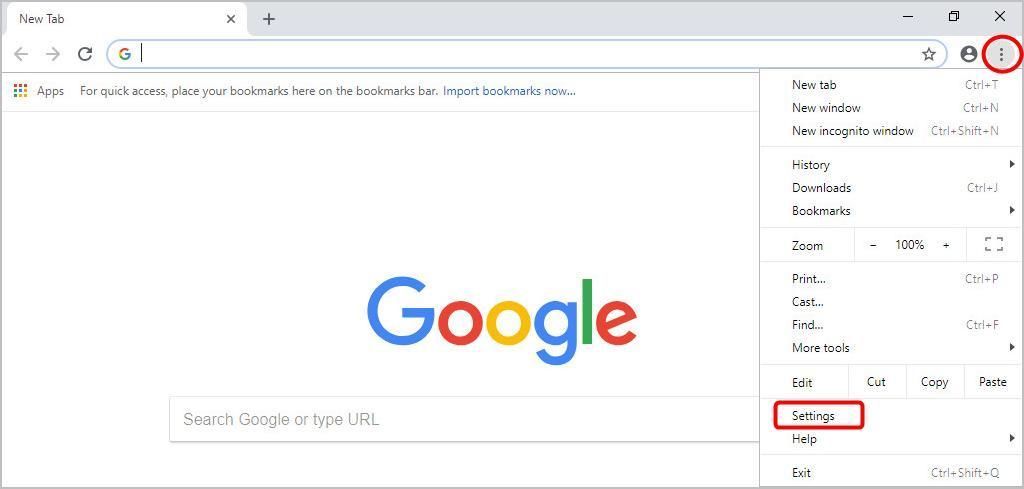
- Rul ned til bunden, og klik Fremskreden .
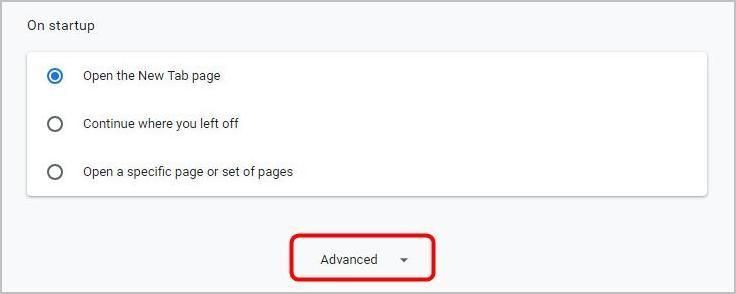
- Under System , sluk for Brug hardwareacceleration, når den er tilgængelig mulighed.
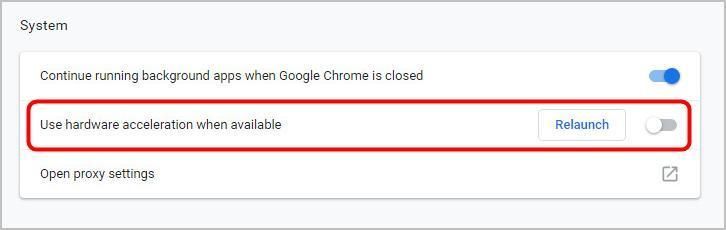
- Genstart Chrome og test. Hvis YouTube stadig fryser, skal du prøve Fix 5 .
Hvis du bruger Firefox
- Klik på tre linjer i øverste højre hjørne, og vælg Muligheder .
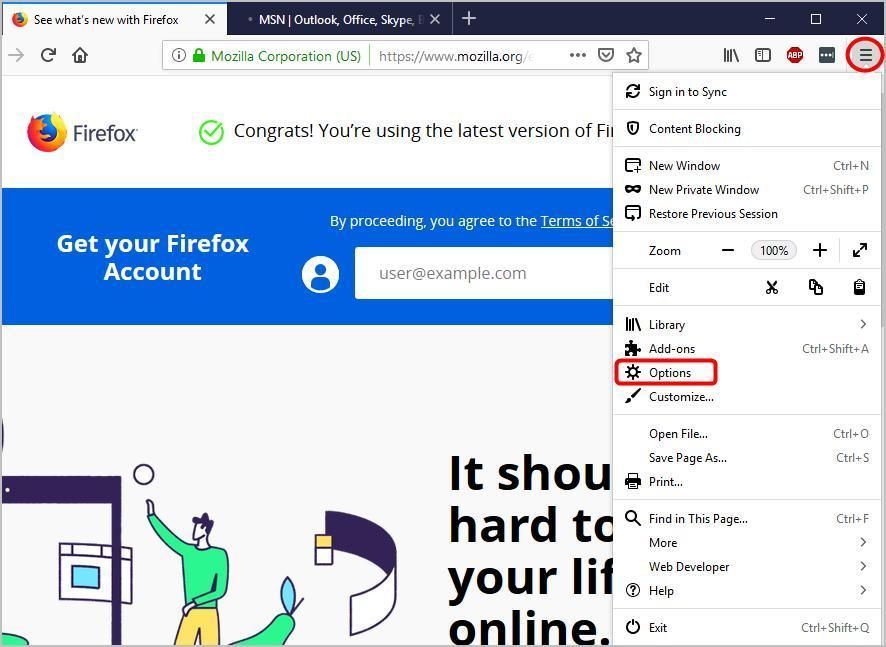
- Klik på generel til venstre.
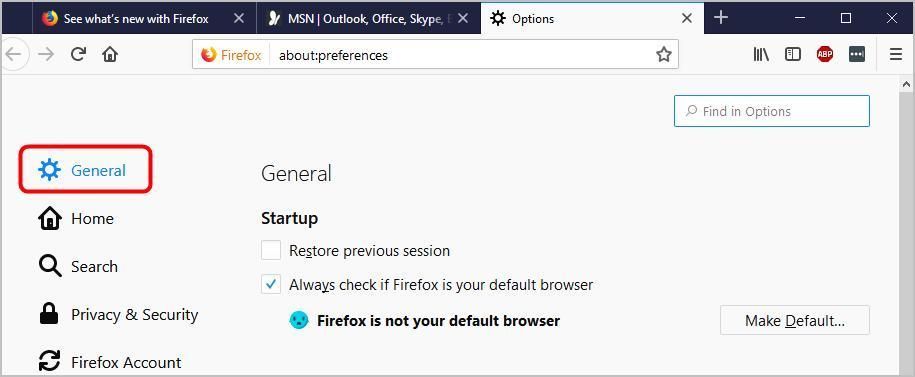
- Under Ydeevne fravælger Brug anbefalede præstationsindstillinger fravælg derefter Brug hardwareacceleration, når den er tilgængelig .
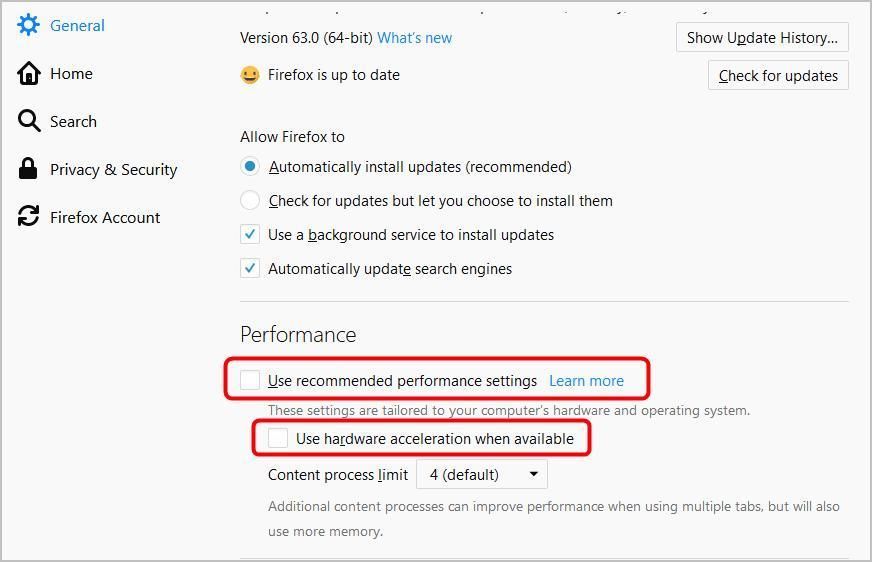
- Luk Firefox, genstart det og kontroller. Hvis YouTube stadig fryser, kan du prøve Fix 5 nedenfor.
Fix 5: Opdater din videodriver
Hvis rettelserne ovenfor ikke fungerede for dig, er den mest sandsynlige årsag et videodriverproblem,
Heldigvis er dette også et af de nemmeste problemer at løse.
Der er to måder at opdatere din videodriver på: manuelt og automatisk .
Opdater din videodriver manuelt - Du kan opdatere din driver manuelt ved at gå til hardwareproducentens websted og søge efter den nyeste driver til dit grafikkort. Men hvis du tager denne tilgang, skal du sørge for at vælge den driver, der er kompatibel med det nøjagtige modelnummer på din hardware og din version af Windows.
ELLER
Opdater din videodriver automatisk - Hvis du ikke har tid, tålmodighed eller computerfærdigheder til at opdatere din videodriver manuelt, kan du i stedet gøre det automatisk med Driver let . Du behøver ikke vide nøjagtigt, hvilket system din computer kører, du behøver ikke risikere at downloade og installere den forkerte driver, og du behøver ikke bekymre dig om at lave en fejl, når du installerer. Driver Easy håndterer det hele.
- Hent og installer Driver Easy.
- Kør Driver Easy og klik Scan nu . Driver Easy scanner derefter din computer og opdager eventuelle drivere.
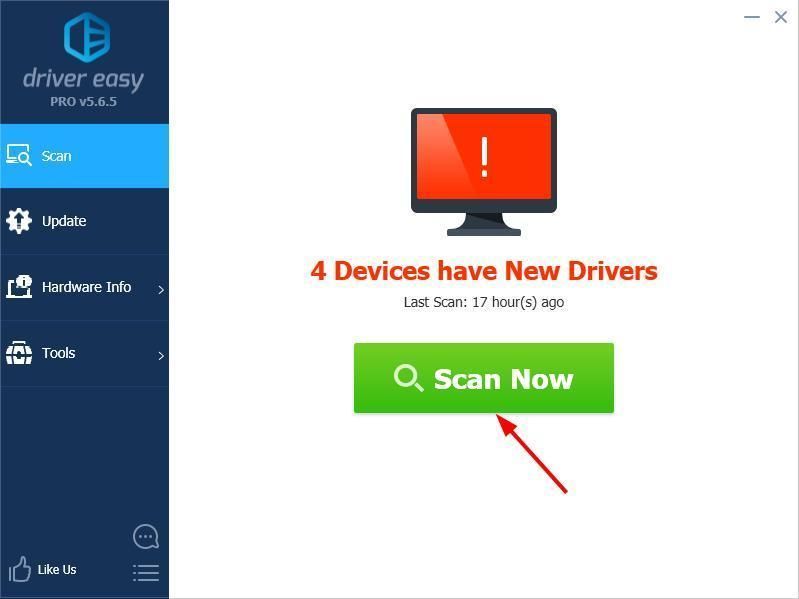
- Klik på Opdatering ved siden af alle markerede enheder for automatisk at downloade den korrekte version af deres drivere, så kan du installere dem manuelt. Eller klik Opdater alle for automatisk at downloade og installere dem alle automatisk. (Dette kræver Pro-version - du bliver bedt om at opgradere, når du klikker på Opdater alle. Du får fuld support og en 30-dages pengene-tilbage-garanti.)
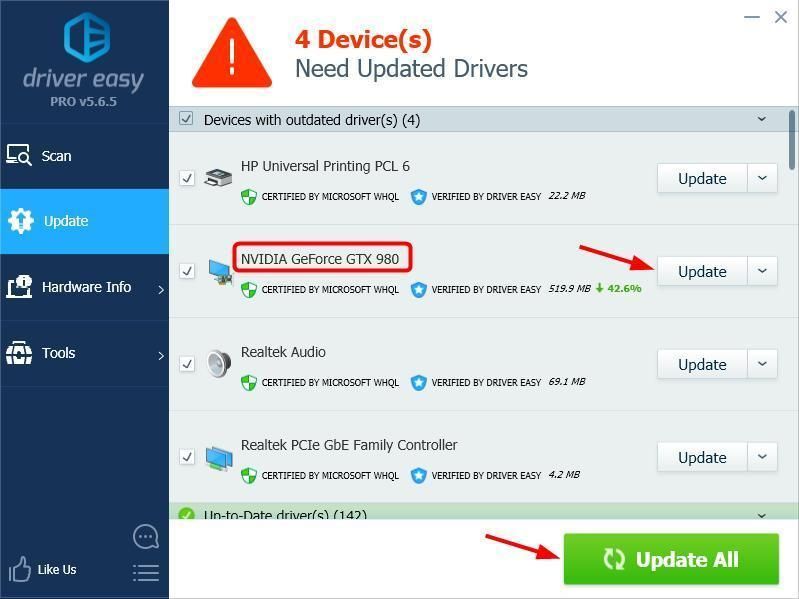
- Genstart din computer og kontroller, om YouTube nu fungerer korrekt. Hvis det ikke gør det, skal du kontakte Driver Easy's supportteam på support@drivereasy.com for yderligere hjælp. De hjælper dig gerne. Eller du kan gå videre til Fix 6 nedenfor.
Fix 6: Opdater Adobe Flash Player
De fleste videostreamportaler bruger Adobe Flash Player til at streame videoer. Hvis Adobe Flash Player er gammel eller på en eller anden måde korrupt, mangler, kan det medføre, at YouTube fryser. Du kan opdatere Adobe Flash Player og se, om det løser dit problem.
Sådan opdateres Adobe Flash Player
- Besøg Adobe Flash Player-websted .
- Klik på Installer nu for at downloade den nyeste version af Adobe Flash Player.
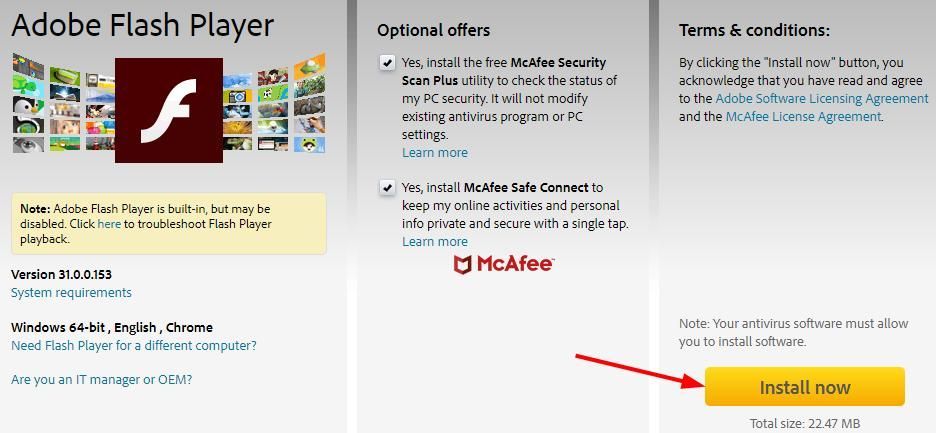
- Dobbeltklik på den downloadede fil, og følg instruktionerne på skærmen for at installere programmet.
- Kontroller, om YouTube-problemet er løst.
Fix 7: Brug en anden browser
Nogle gange har du muligvis brug for en anden browser. Måske er den webbrowser, du bruger, uforenelig med YouTube-webafspilleren. Måske forhindrer dens konfiguration, udvidelser eller plugins (som Adobe Flash Player nævnt ovenfor) videoer i at blive spillet på YouTube.
Du kan downloade en anden browser fra dens officielle hjemmeside og installere den på din computer. Afspil derefter en YouTube-video i den browser, og se om dette løser dit 'YouTube holder ved at fryse' -problemet. Hvis dette hjælper, skal du muligvis konsultere din browsersupport og bede dem om råd.
Forhåbentlig kan dette hjælpe dig.
Du er som altid mere end velkommen til at efterlade en kommentar nedenfor, hvor du deler dine resultater eller andre forslag.
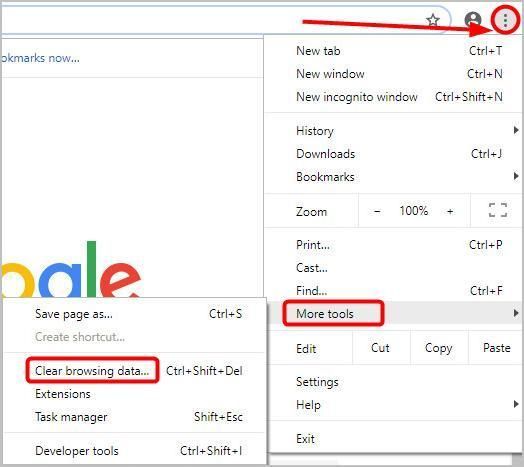
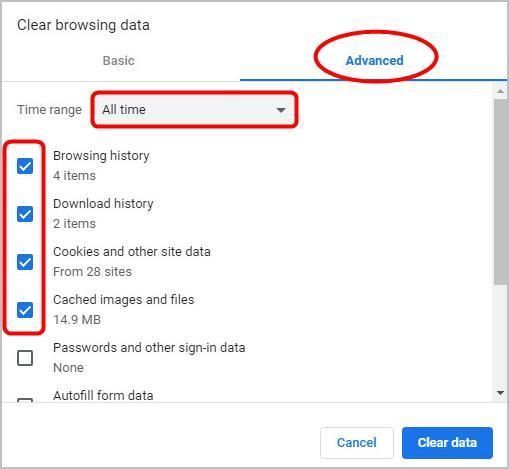

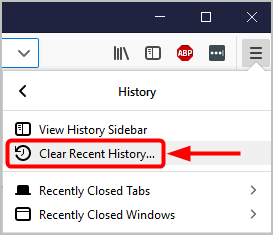
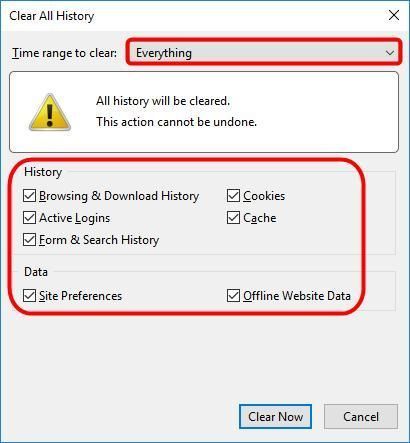
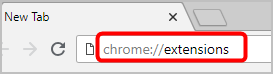
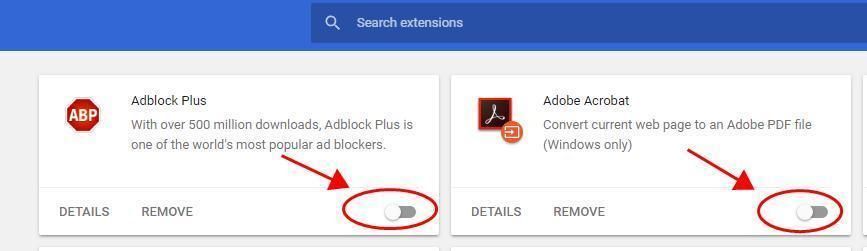
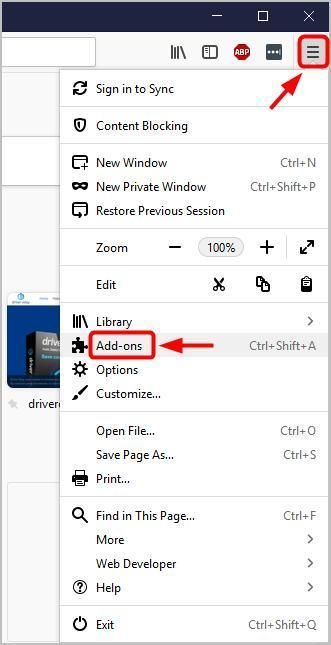
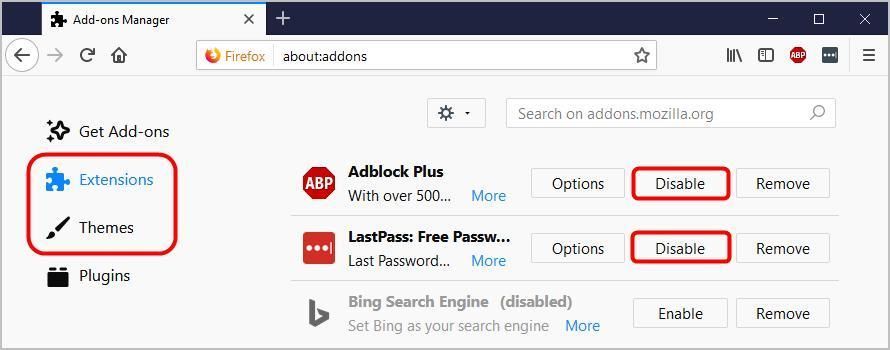
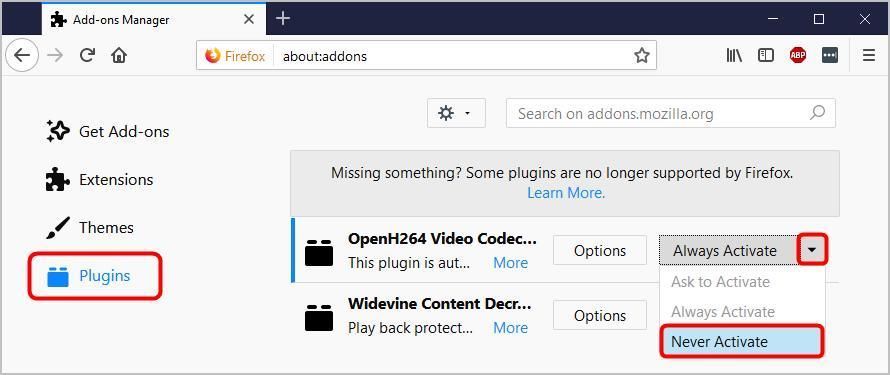
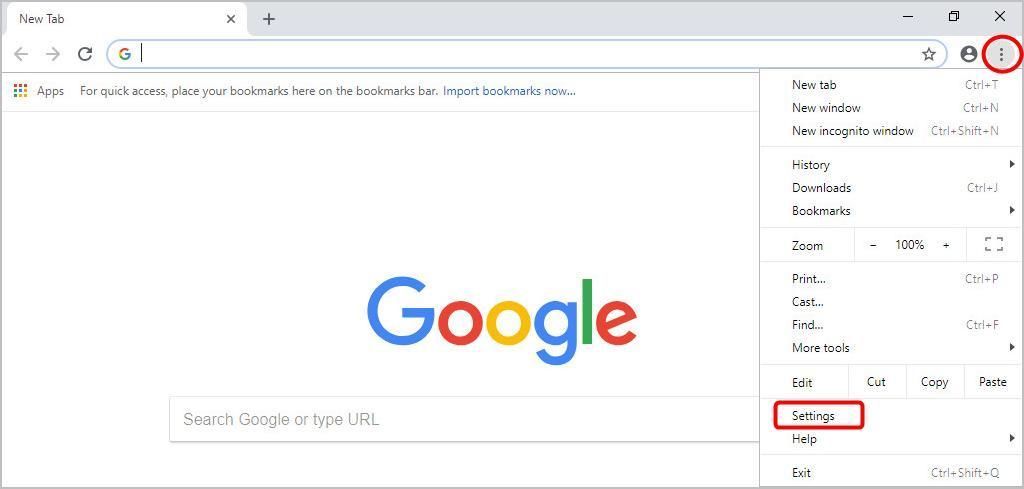
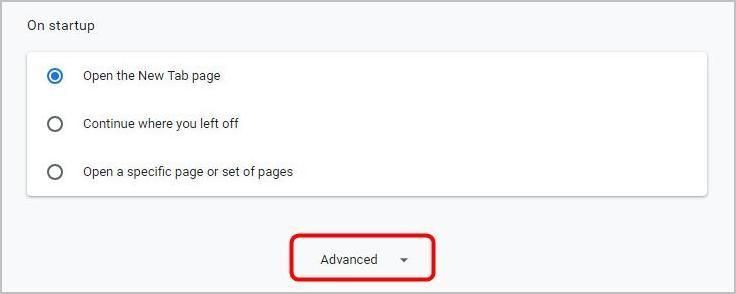
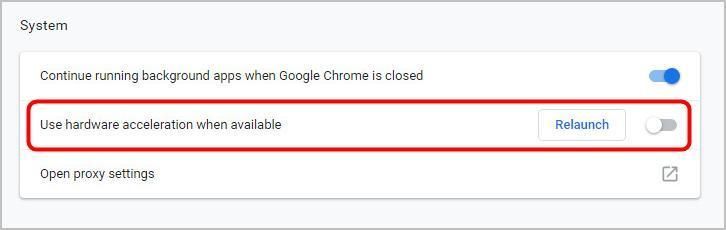
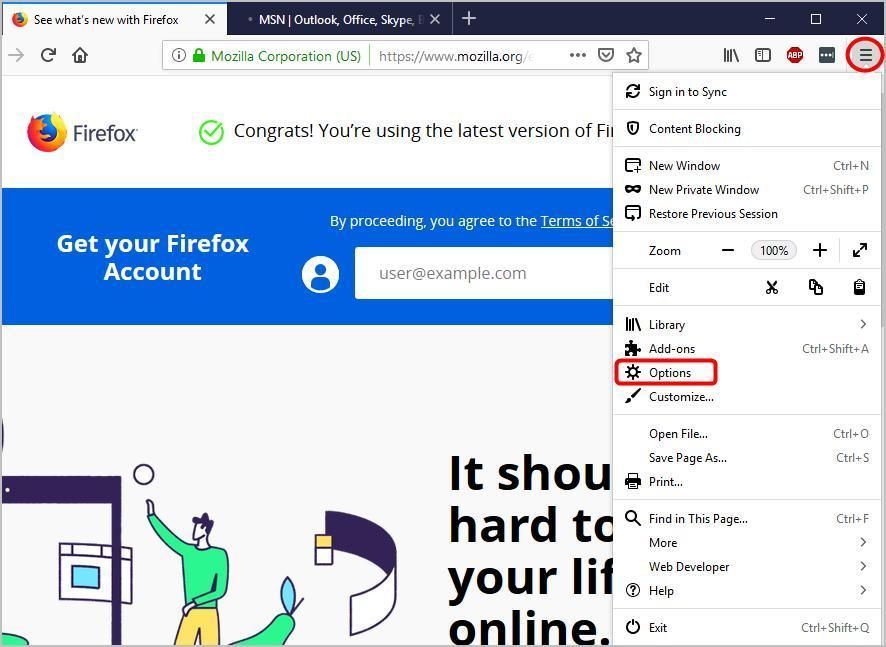
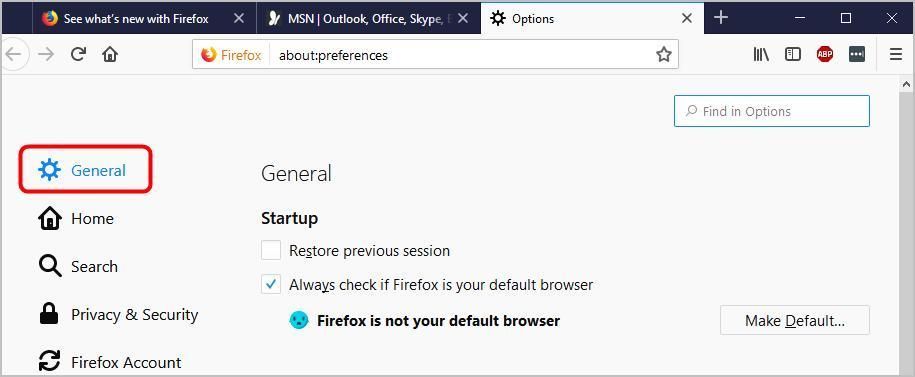
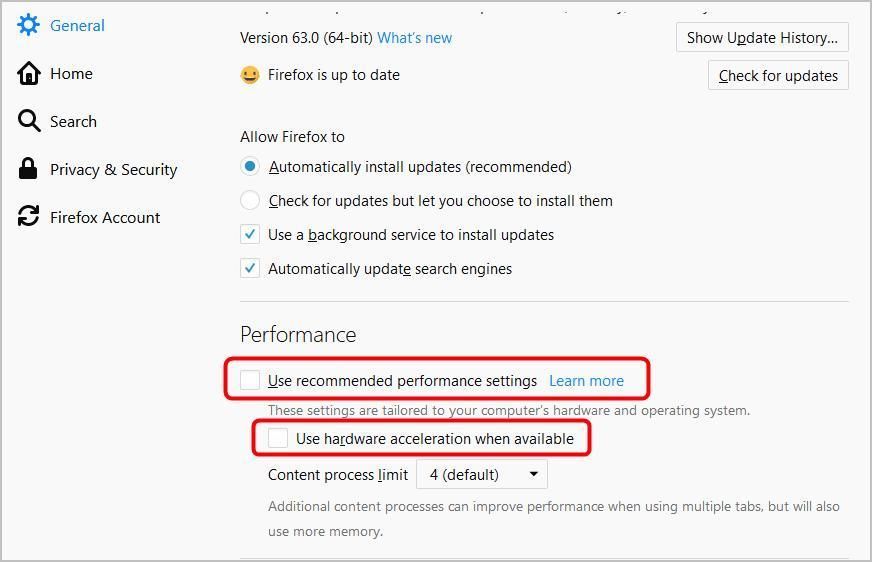
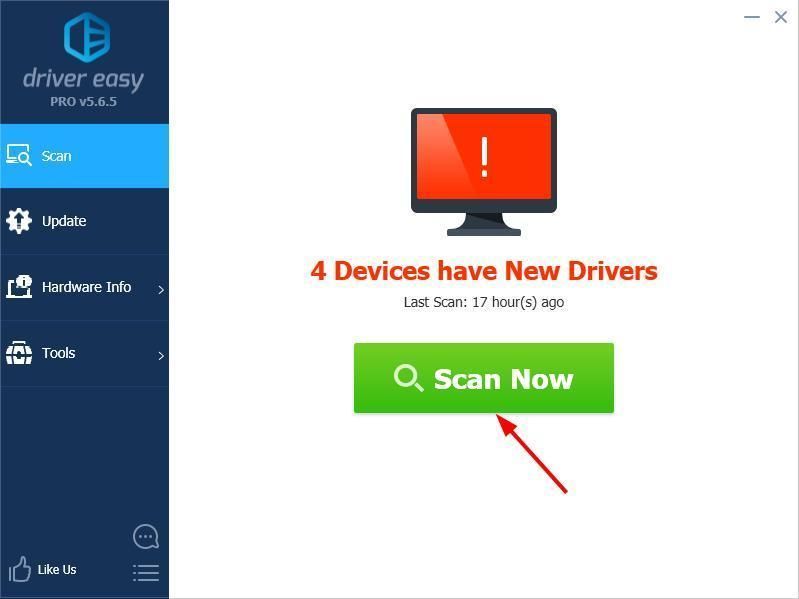
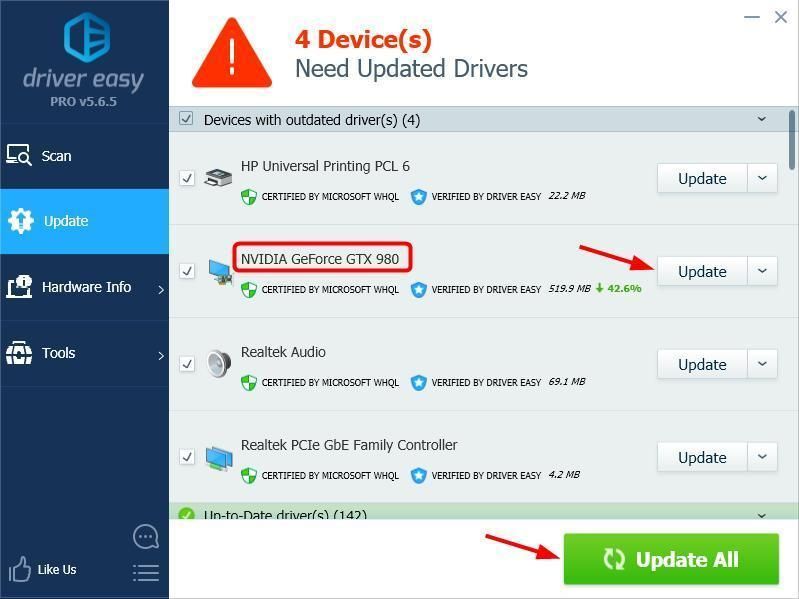
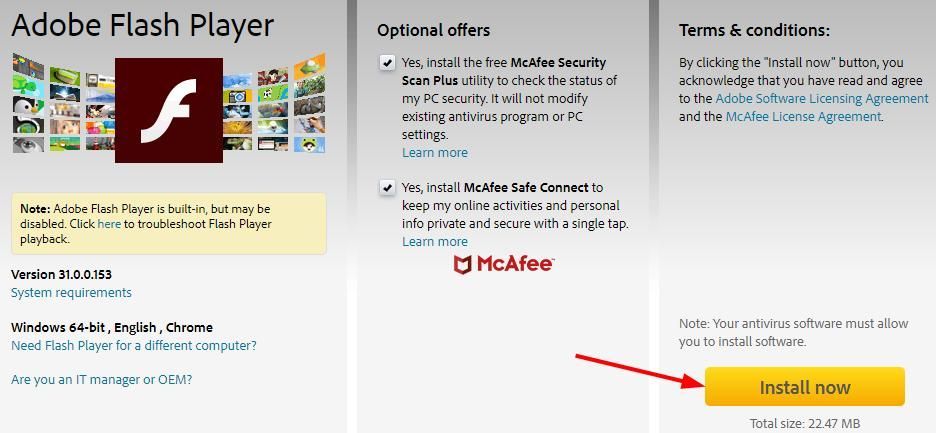
![Oculus Quest 2 Mic fungerer ikke [Løst]](https://letmeknow.ch/img/sound-issues/38/oculus-quest-2-mic-not-working.jpg)



![Sådan løser du MSI-kamera, der ikke fungerer [2021 Tips]](https://letmeknow.ch/img/technical-tips/72/how-fix-msi-camera-not-working.jpg)
![[LØSET] Valheim Dedikeret server afbrudt fejl](https://letmeknow.ch/img/network-issues/94/valheim-dedicated-server-disconnected-error.jpg)
